Envoyer une grande vidéo d'Android vers iPhone ou transférer des lots de vidéos d'iPhone vers Android n'est pas une chose facile. Peut-être avez-vous essayé de nombreuses façons d'envoyer des vidéos d'Android vers l'iPhone 15/14 , mais elles ne sont pas efficaces. Mais désormais, il ne vous sera plus difficile de transférer des vidéos d'Android vers iPhone et vice versa avec ces 6 méthodes puissantes décrites dans cet article. Et vous pouvez profiter de l'envoi de vidéos depuis votre téléphone Android vers l'iPhone de vos amis.

Entre téléphone Android et iPhone, il est évident qu'il ne s'agit pas du même système d'exploitation, ce qui rend difficile le transfert de vidéo d'Android vers iPhone. Attendez une minute, avez-vous déjà utilisé Android to iPhone Transfer ? Android to iPhone Transfer peut envoyer des vidéos d’Android vers iPhone et vice versa sans aucun problème. De plus, il peut transférer des contacts, des photos, de la musique et bien plus encore.
Téléchargez Android vers iPhone Transfer ici.
Étape 1. Téléchargez et installez
Dans un premier temps, veuillez télécharger et installer l’application Android to iPhone Transfer sur votre ordinateur. Lancez ensuite l'application.
Étape 2. Connectez Android et iPhone à votre PC
Ensuite, vous devez connecter votre téléphone Android et votre iPhone au PC avec le câble USB correspondant. Et activez le débogage USB sur votre appareil Android. Choisissez ensuite votre téléphone Android dans la liste des appareils sur l'interface d'accueil.

Étape 3. Transférer la vidéo d'Android vers iPhone
- Après cela, choisissez l'option " Vidéos ", et sélectionnez les vidéos que vous souhaitez transférer sur l'interface.
- Appuyez sur l'icône « Exporter vers l'appareil » pour copier vos vidéos Android sur l'iPhone.
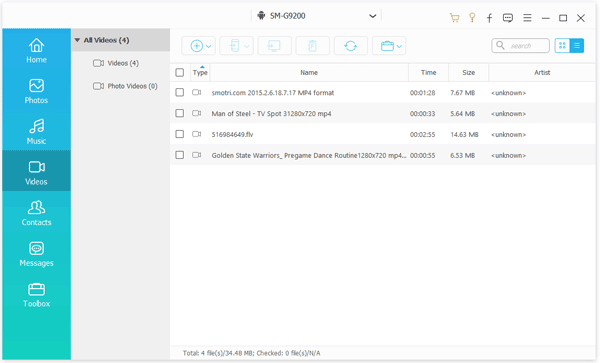
Lire aussi :
Comment transférer rapidement des photos d’iPhone à iPhone ? Cela vous aidera, quel que soit le nombre de photos que vous avez !
Il est facile de récupérer les vidéos supprimées des appareils Xiaomi . Si besoin, vous pouvez consulter ce tutoriel.
Send Anywhere est une application utile pour transférer des vidéos volumineuses d'Android vers iPhone et d'iPhone vers Android. De plus, vous pouvez transférer des photos et bien plus encore sans fil. Allumez votre réseau de données ou connectez-vous au WiFi, vous pouvez utiliser Send Anywhere directement.
Étape 1. Installez Envoyer n'importe où
Pour commencer, vous devez installer Send Anywhere sur votre appareil Android et votre iPhone.
Étape 2. Sélectionnez la vidéo
- Une fois terminé, lancez l'application sur les deux téléphones mobiles. Veuillez accorder à l'application l'accès à vos téléphones mobiles. Sur le téléphone Android, veuillez cliquer sur l'icône « Envoyer » en bas.
- Et appuyez sur l'onglet " Vidéos " en haut. Vous verrez vos vidéos ici. Faites-en une sélection.

Étape 3. Envoyer une vidéo d'Android vers iPhone
- Après avoir sélectionné, veuillez appuyer sur l'icône « Envoyer » comme un avion en rouge sur l'écran. Vous recevrez un mot de passe et un code QR.
- Sur votre iPhone, ouvrez l'application et cliquez sur l'onglet " RECEVOIR " en haut. Saisissez ensuite le mot de passe que vous avez obtenu sur le téléphone Android tout à l'heure et appuyez sur l'icône bleue pour vous identifier.
- L'application commencera à envoyer votre vidéo d'Android vers iPhone. Une fois terminé, vous pouvez enregistrer la vidéo sur l'iPhone si vous le souhaitez.

Peut-être que vous aimez :
Il est temps de libérer votre téléphone des grandes vidéos, mais comment transférer des vidéos entre un téléphone Samsung et un ordinateur ?
Y a-t-il une erreur de transfert lorsque vous utilisez Move to iOS ? Si oui, vous pouvez apprendre quelques conseils pratiques pour réparer l'application à partir de cet article.
Si vous souhaitez envoyer une vidéo d'Android vers iPhone, n'oubliez pas Google Photos. Vous pouvez obtenir 15 Go d’espace gratuit si vous créez un compte Google pour la première fois. Et vous pouvez utiliser l'espace pour le transfert vidéo. Si les vidéos que vous envoyez dépassent 15 Go, vous pouvez choisir de mettre à niveau votre plan de stockage.
Étape 1. Téléchargez Google Photos
Veuillez télécharger Google Photos sur votre iPhone et votre téléphone Android, puis installer et exécuter l'application sur les téléphones portables.
Étape 2. Téléchargez la vidéo sur Google Photos
- Ensuite, sur votre téléphone Android, connectez-vous avec votre compte Google sur Google Photos. Appuyez ensuite sur l'icône « Menu », vous verrez les « Paramètres » à gauche.
- Activez la fonction " Sauvegarder et synchroniser ". Vos vidéos seront téléchargées depuis Android vers Google Photos.
Étape 3. Téléchargez la vidéo de Google Photos sur iPhone
Après cela, sur l'iPhone, vous devez vous connecter avec le même compte Google. Vous verrez votre vidéo téléchargée depuis le téléphone Android. Téléchargez-le sur iPhone. Vous avez maintenant transféré la vidéo d’Android vers iPhone.

Bonus : lorsque vous supprimez accidentellement la vidéo sur le téléphone Android, veuillez récupérer les vidéos supprimées d'Android dès que possible.
SHAREit est une autre application utile pour envoyer de grandes vidéos d'Android vers iPhone et d'iPhone vers Android. Plus pratique, vous pouvez transférer presque toutes sortes de données entre Android et iPhone aussi longtemps que vous le souhaitez. En outre, vous pouvez également transférer des vidéos du téléphone mobile vers l'ordinateur.
Étape 1. Téléchargez SHAREit
Sur votre téléphone Android et votre iPhone, veuillez télécharger et installer SHAREit. Assurez-vous que votre téléphone Android et votre iPhone sont sur le même réseau.
Étape 2. Envoyer une vidéo sur Android
Lancez SHAREit sur les deux appareils, appuyez sur l'icône « Envoyer » sur le téléphone Android et sélectionnez la vidéo que vous souhaitez transférer. Appuyez ensuite sur l'icône « Envoyer ».
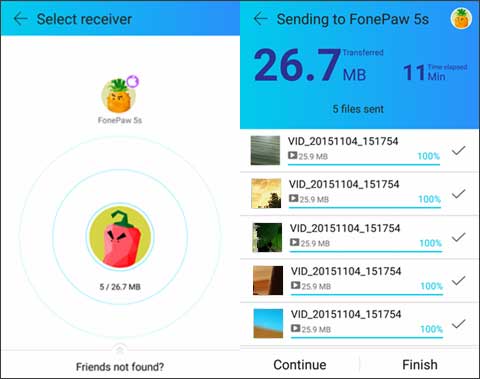
Étape 3. Recevez une vidéo sur iPhone
Sur votre iPhone, lorsque vous entrez dans l'application, veuillez appuyer sur l'option « Recevoir » sur l'interface. Attendez quelques secondes et cliquez sur l'avatar de votre téléphone Android. Et vous recevrez la vidéo envoyée depuis votre téléphone Android.
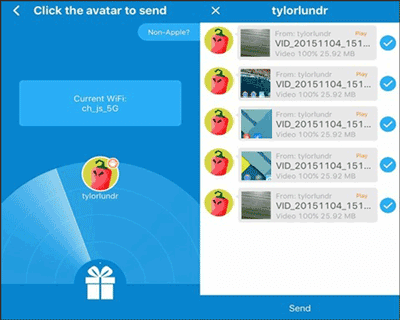
Vérifiez si vous avez besoin de :
Besoin de transférer de la musique d'un iPhone vers un téléphone Samsung ? Le moyen le plus rapide est là pour vous.
Comment transférer des données de l'iPhone vers Sony ? J'aimerais utiliser ces 6 méthodes efficaces.
Il est courant d'utiliser iTunes pour le transfert de données. Vous pouvez utiliser iTunes pour transférer des vidéos d'iPhone vers Android et d'Android vers iPhone avec le guide détaillé suivant ici.
Étape 1. Téléchargez et installez iTunes sur un ordinateur
Dans un premier temps, veuillez télécharger et installer iTunes sur l'ordinateur.
Étape 2. Associez Android au PC
Connectez ensuite votre téléphone Android au PC avec un câble USB iPhone. Une fois connecté, veuillez cliquer sur « Ce PC » et entrez votre téléphone Android. Accédez à la vidéo cible que vous souhaitez envoyer et copiez-la dans le dossier nommé « iTunes ».
Étape 3. Synchroniser la vidéo sur iPhone
Une fois cela fait, cochez « Synchroniser les films » et vous pourrez sélectionner vos films ci-dessous. Enfin, appuyez sur « Appliquer ». La vidéo sera synchronisée de votre Android vers l'iPhone.
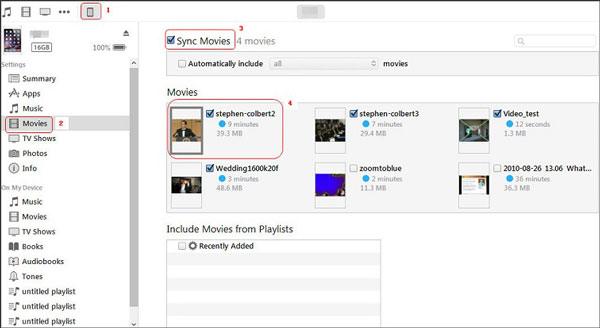
Lectures complémentaires : Si vous souhaitez transférer une vidéo de l'iPhone vers Android, vous devez également installer iTunes sur le PC, puis connecter l'iPhone au PC via un câble USB. Entrez le dossier DCIM de votre iPhone sur le PC et faites-le glisser et déposez-le sur le bureau. Une fois terminé, associez votre téléphone Android et copiez la vidéo directement sur votre téléphone Android.
Move to iOS est une application de transfert de données développée par Apple. Vous pouvez l'utiliser pour transférer facilement des vidéos d'Android vers iPhone. Et vous pouvez l'utiliser pour déplacer vos autres données d'Android vers iPhone. En fait, Move to iOS convient au nouvel iPhone car il effacera toutes les données de l'iPhone.
Étape 1. Installez Move to iOS sur Android
Avant tout, vous devez télécharger et installer Move to iOS sur votre téléphone Android. Appuyez ensuite sur l'icône " Continuer ".
Étape 2. Obtenez le code numérique depuis l'iPhone
Ouvrez Passer à iOS sur votre iPhone. Lorsque vous atteignez la page « Applications et données », veuillez choisir l'option « Déplacer les données depuis Android » et vous obtiendrez un code numérique sur l'iPhone.

Étape 3. Envoyer une vidéo d'Android vers iPhone
- Veuillez importer le code numérique sur le téléphone Android et l'application vous demandera ce que vous souhaitez transférer sur l'iPhone. Vous devez choisir la « Pellicule » et sélectionner votre vidéo. Ensuite, il commencera à envoyer des vidéos d’Android vers iPhone.
- Une fois terminé, appuyez sur l'icône « Terminé » sur le téléphone Android.
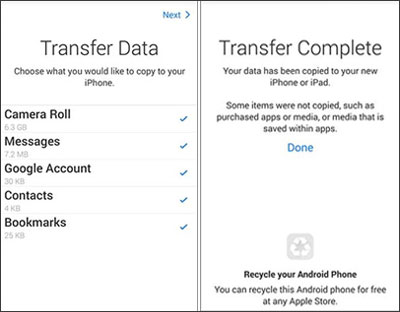
Conseils : Puis-je envoyer des vidéos via Bluetooth/AirDrop d'Android vers iPhone ?
Premièrement, il n’y a pas d’application AirDrop sur le téléphone Android. AirDrop est une application intégrée à l'iPhone qui est utilisée uniquement pour transférer des données d'iOS vers iOS. Deuxièmement, la plupart des téléphones Android et des iPhones ne peuvent pas se connecter via Bluetooth en raison de systèmes d'exploitation différents. Dans l’ensemble, vous ne pouvez pas envoyer de vidéos via Bluetooth ou AirDrop d’Android vers iPhone.
Bien que vous ne puissiez pas utiliser AirDrop pour transférer des vidéos d'Android vers iPhone, voici 6 méthodes pratiques mentionnées ci-dessus qui peuvent vous aider à envoyer facilement des vidéos d'Android vers iPhone et vice versa. Parmi eux, Android to iPhone Transfer peut transférer des vidéos entre Android et iPhone le plus rapidement possible. Vous pouvez essayer avec. Bienvenue à laisser vos conseils sur la partie avis.
Articles Liés
5 méthodes utiles sur la sauvegarde Android sur PC [à ne pas manquer]
Comment transférer des contacts d'Android vers Android ? [Résolu]
Comment transférer des fichiers entre Huawei et un ordinateur ? (2 façons)
Comment puis-je récupérer des vidéos perdues depuis un téléphone mobile LG
Excellent guide – Comment transférer des vidéos d'Android vers Mac en 6 méthodes
Comment puis-je supprimer définitivement des messages texte sur Android ?
Copyright © samsung-messages-backup.com Tous droits réservés.